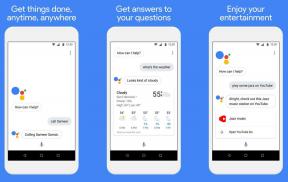A képernyővédő testreszabása a Windows 10 rendszerben
Vegyes Cikkek / / November 28, 2021
A képernyővédő testreszabása a Windows 10 rendszerben: A számítógépes képernyővédő, ahogy a neve is határozza meg, készül elmenteni a képernyőt. A képernyővédő használatának technikai oka az, hogy megóvja a képernyőt a foszfor beégésétől. Ha azonban egy LCD monitor, erre a célra nincs szüksége képernyővédőre. Ez nem jelenti azt, hogy ne használjunk képernyővédőt. Nem unatkozik, ha folyamatosan a monitor fekete képernyőjét látja, miközben nem használja a számítógépet? Miért látna fekete képernyőt, miközben a képernyője tétlen, ha lehetőségünk van vonzóbbá és vonzóbbá tenni? A képernyőkímélő egy tökéletes megoldás, amellyel kreativitást adhatunk képernyőnkre. A képernyővédő program kitölti a képernyőt képekkel és absztrakt képekkel, amikor nem használja a számítógépet, és az tétlen. Manapság az emberek szórakozásból használnak képernyővédőt. Alább találhatók az utasítások testreszabhatja a képernyővédőt a Windows 10 rendszerben.
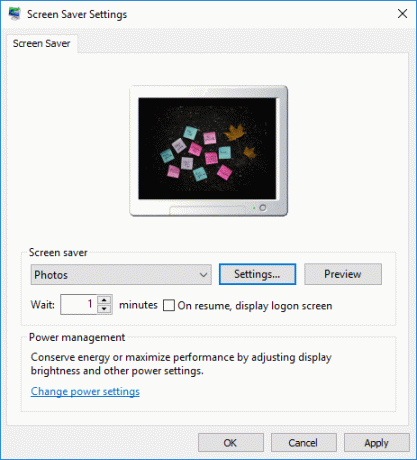
Tartalom
- A képernyővédő testreszabása a Windows 10 rendszerben
- A Képernyővédő beállítási parancsikon létrehozása
A képernyővédő testreszabása a Windows 10 rendszerben
Menj biztosra, hogy hozzon létre egy visszaállítási pontot hátha valami elromlik.
1. lépés - Típus Képernyőkímélő a tálca keresőmezőjében, és megjelenik a "Képernyővédő módosítása”. Ha rákattint, átirányít a képernyővédő panelre, ahol egyszerűen módosíthatja a beállításokat. Az Ön preferenciáitól függően testreszabhatja a beállításokat.
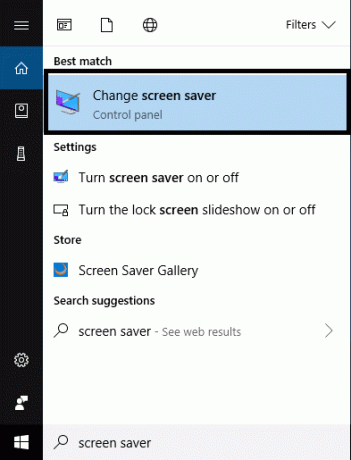
VAGY
tudsz Jobb klikk a asztali és válassz Személyre szabás majd a Beállítások ablakban kattintson a Képernyőzár elérhető a bal oldali navigációs panelen. Görgessen le, és kattintson a gombra Képernyővédő beállítása link alul.

2. lépés - Ha a fenti linkre kattint, Képernyővédő beállításai ablak megnyílik ahol lehet állítsa be a beállítást saját igényei szerint.
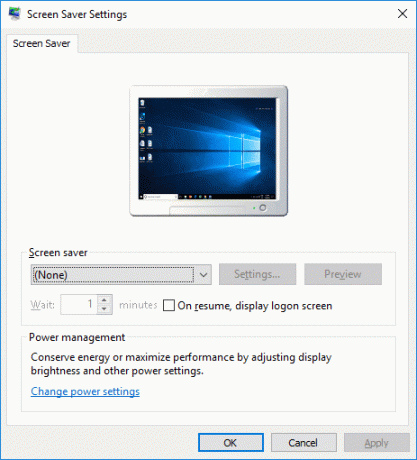
3. lépés – Alapértelmezés szerint a Windows hat képernyővédő lehetőséget kínál, mint pl 3D szöveg, üres, buborékok, rejtélyes, fotók, szalagok. A legördülő menüből kell kiválasztani a megfelelőt.
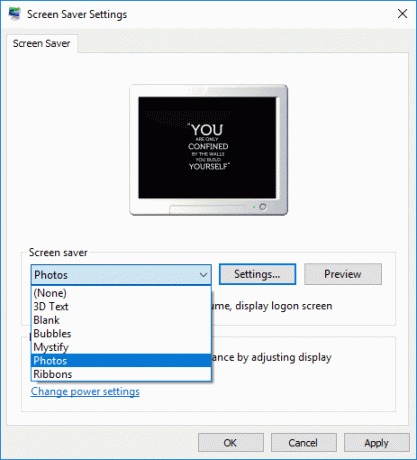
Az 3D szöveg A képernyővédő opció lehetővé teszi a szöveg és sok más beállítás testreszabását.
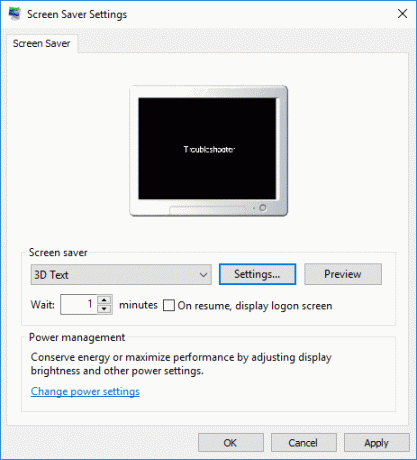
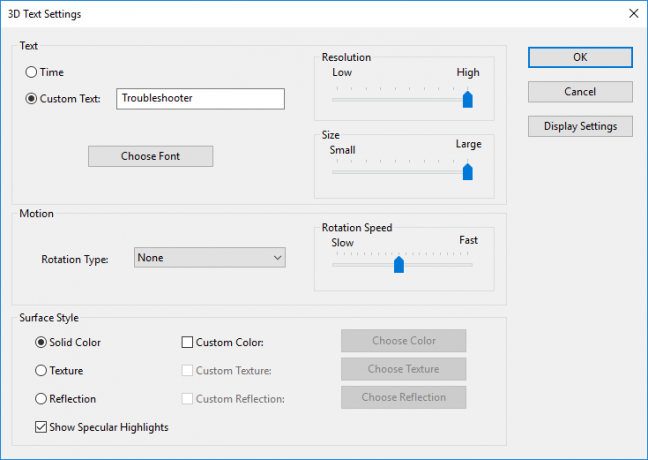
Hozzáadhatja a szöveget, hogy megjelenjen a képernyőn, miközben a képernyő tétlen. Van egy másik lehetőség, a Fotók, ahol kiválaszthatja a kívánt fényképeket. Ha fényképekről van szó, vagy kiválaszthatja a Windows által kínált előre meghatározott fényképeket, vagy kiválaszthatja kedvencét. Könnyedén tallózhat a rendszerére mentett képek között, és képernyővédővé teheti őket.
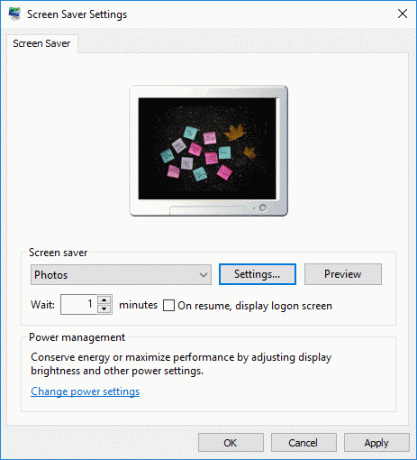
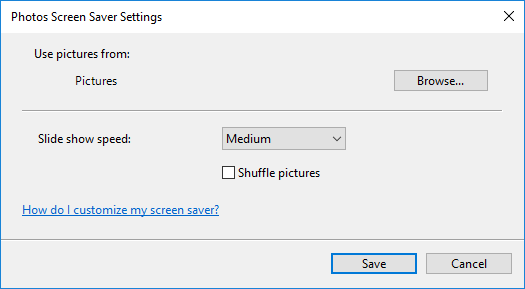
Jegyzet: Testreszabhatja a képernyővédő szöveges verzióját saját preferenciái szerint (Módosíthatja a betűtípus stílusát, méretét és mindent). Sőt, amikor a képekről van szó, kiválaszthatja a kiválasztott képeket, hogy megjelenjenek képernyővédőként.
A Képernyővédő beállítási parancsikon létrehozása
Ha gyakran szeretné módosítani a képernyővédőt, jó lenne létrehozni egy parancsikont az Asztalon. Ha az asztalon van egy parancsikon, akkor a képernyővédőt gyakran módosíthatja anélkül, hogy újra és újra követné a fent említett lépéseket. A parancsikon azonnali hozzáférést biztosít a képernyővédő beállításaihoz, ahol saját igényei szerint módosíthatja a beállításokat – válassza ki a kívánt képeket vagy szövegeket. Íme az alábbi lépések a parancsikon létrehozásához az asztalon:
1. lépés – Kattintson a jobb gombbal az asztalra, és navigáljon a Új> Parancsikon

2. lépés – Ide kell beírni:control desk.cpl,,@screensaver” a hely mezőben.
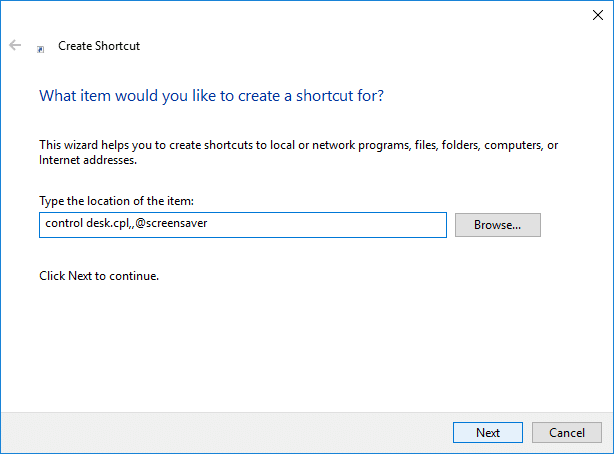
3. lépés - Kattintson a Következő és az asztalon lévő parancsikont használva bármikor módosíthatja a képernyővédőt. Mindössze annyit kell tennie, hogy kiválasztja az Önnek megfelelő ikont.
Remélhetőleg a fent említett pontok segítenek a képernyővédő beállításainak testreszabásában az Ön preferenciái szerint. Kiválaszthatja azt a szövegverziót, amelybe beírhatja kedvenc szövegét, idézeteit vagy a kívánt kreatív szöveget. A tétlenség idején a képernyőn megjelenik a szöveg. Nem szép és szórakoztató?
Igen, ez az. Ezért a képernyőkímélő technikai oka már nem érvényesül, mivel legtöbbünk LCD monitort használ. Mindazonáltal csak szórakozásból választhatunk képernyővédőt, ha követjük a fent említett lépéseket. Ez nem csak szöveg, hanem kiválaszthatja a kívánt fényképeket is, hogy megjelenjenek a képernyőn. Mit szólnál ahhoz, hogy kedvenc utazási fotód a régi emlékeidre fogja emlékeztetni? Valóban, szeretnénk, ha ezek a testreszabások megjelennének a képernyőnkon.
Ajánlott:
- A billentyűzetkiosztás megváltoztatása a Windows 10 rendszerben
- ÚTMUTATÓ: Görgetéses képernyőképek készítése Windows 10 rendszerben
- Windows 10 tipp: Az internet-hozzáférés blokkolása
- A fiók felhasználónevének megváltoztatása Windows 10 rendszeren
Remélem, hogy a fenti lépések hasznosak voltak, és most könnyedén megteheti A képernyővédő testreszabása a Windows 10 rendszerben, de ha továbbra is kérdései vannak ezzel az oktatóanyaggal kapcsolatban, nyugodtan tedd fel őket a megjegyzés részben.